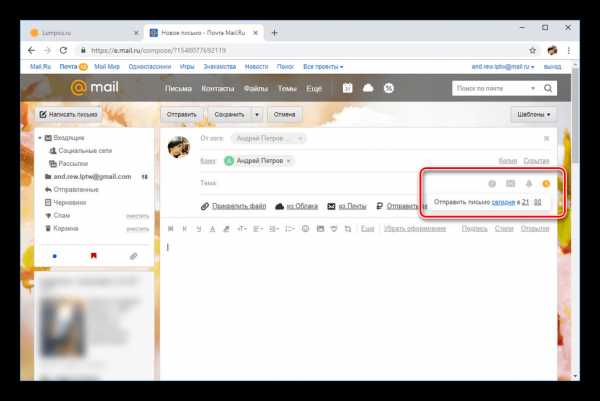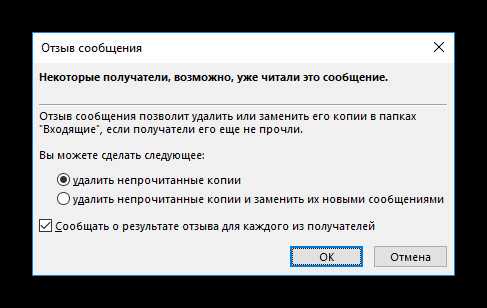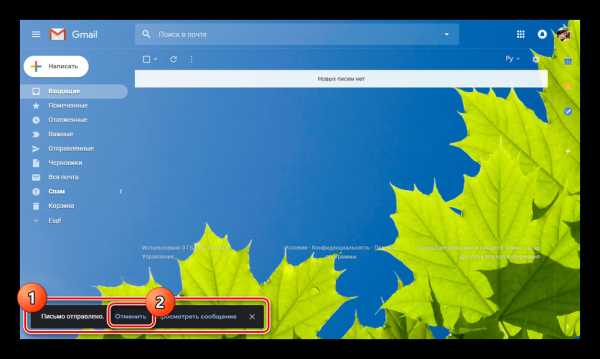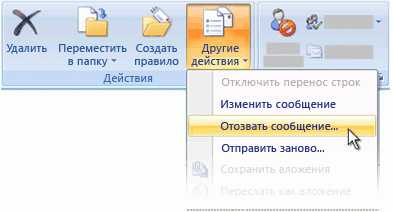Как отозвать письмо в Майл.Ру
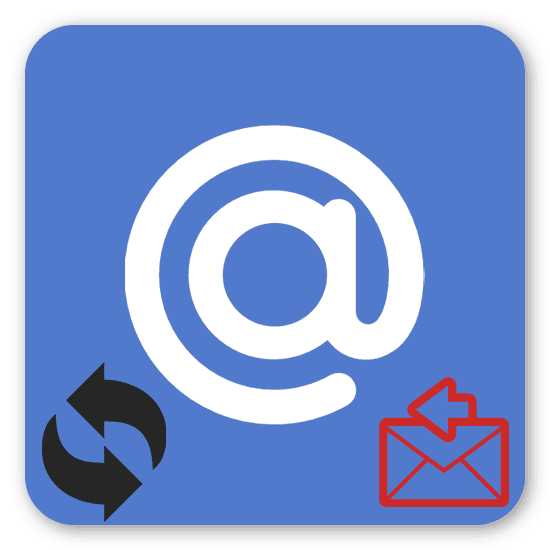
Отозвать отправленное письмо с почты Mail.Ru может быть необходимо во многих случаях. На сегодняшний день сервис не предоставляет данной возможности напрямую, из-за чего единственным решением выступает вспомогательный почтовый клиент или дополнительная функция почты. Мы расскажем про оба варианта.
Отзываем письма на почте Mail.Ru
Рассматриваемая возможность уникальна и отсутствует на большинстве почтовых сервисов, включая Mail.Ru. Отзыв писем можно реализовать только нестандартными методами.
Вариант 1: Отложенная отправка
В связи с отсутствием функции отзыва писем на почте Майл.Ру, единственной возможностью является отложенная отправка. При использовании данной функции сообщения будут отосланы с задержкой, в период которой пересылку можно будет отменить.
Читайте также: Как написать письмо на почте Mail.Ru
- Для реализации отложенной отправки необходимо нажать по специальному значку и выставить желаемое время отправки. Иначе задержка будет настроена автоматически.

Если это сделать до начала редактирования, случайной отправки можно не опасаться.
- После отправки каждое письмо перемещается в раздел «Исходящие». Откройте его и выберите нужное сообщение.
- В области редактирования письма снова нажмите на иконку отложенной отправки. Это переместит сообщение в «Черновики».
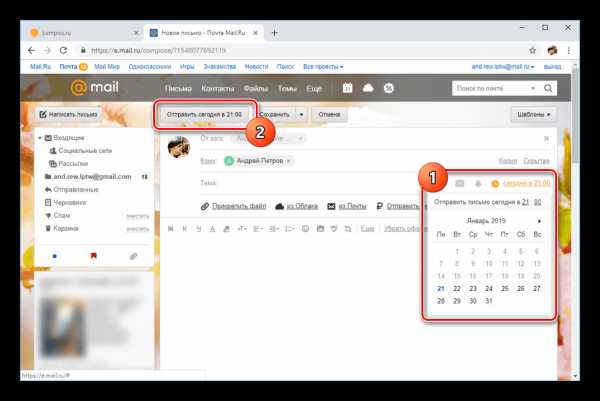

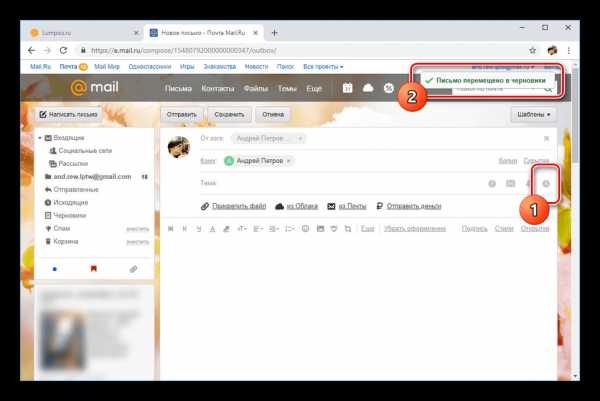
Рассмотренный метод является способом защиты, позволяющим отменить отправку при нежелательном прочтении письма получателем. К сожалению, иных способов без специального ПО не существует.
Вариант 2: Microsoft Outlook
Функция для удаления отправленных писем имеется в почтовом клиенте Microsoft Outlook для Windows. Данной программой поддерживают любые почтовые сервисы, включая Mail.Ru, без ущерба функционалу. Сначала необходимо добавить аккаунт через настройки.
Подробнее: Как добавить почту в Outlook
Скачать Microsoft Outlook
- Разверните меню «Файл» на верхней панели и, находясь на вкладке «Сведения», нажмите кнопку «Добавить учетную запись».
- Заполните поля, указав свое имя, адрес и пароль от ящика Mail.Ru. После этого воспользуйтесь кнопкой «Далее» в правом нижнем углу.
- По завершении процедуры добавления на конечной странице отобразится соответствующее уведомление. Нажмите «Готово» для закрытия окна.
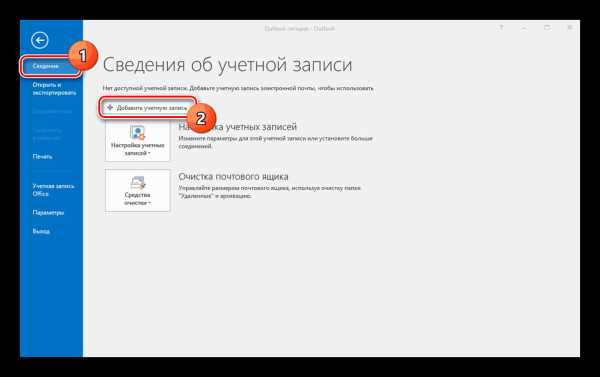
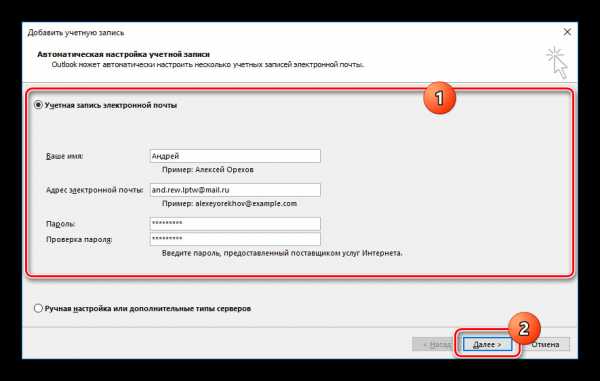
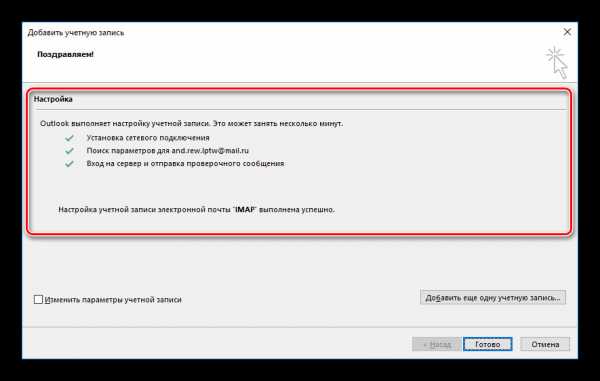
В дальнейшем возврат писем будет возможен только при соблюдении некоторых условиях, указанных нами в одной из статей на сайте. Дальнейшие действия также должны соответствовать описанному нами в этой инструкции.
Подробнее: Как отменить отправку письма в Outlook
- В разделе «Отправленные» найдите отзываемое письмо и дважды кликните по нему левой кнопкой мыши.
- Нажмите «Файл» на верхней панели, перейдите к разделу «Сведения» и кликните по блоку «Повторная отправка и отзыв». Из выпадающего списка выберите «Отозвать сообщение…».
- Через появившееся окно выберите режим удаления и нажмите «ОК».

В случае успеха вы получите уведомление. Однако наверняка узнать об успешном завершении процедуры не получится.
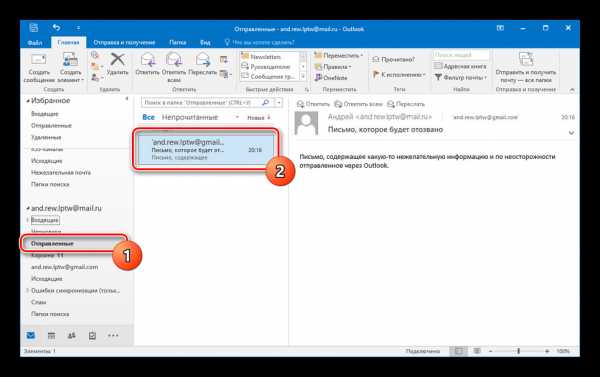

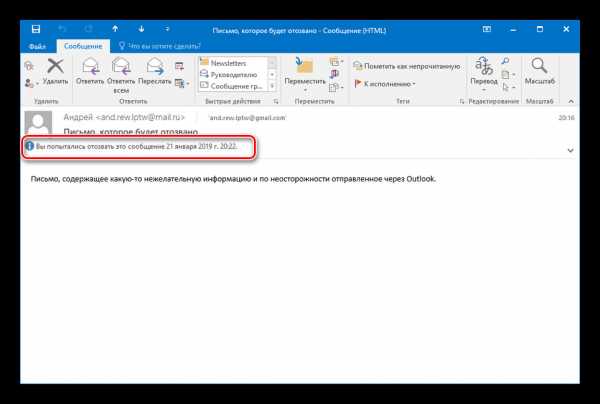
Этот метод наиболее действенный и удобный, если большинство ваших собеседников также пользуется рассмотренной программой. В противном случае усилия будут напрасны.
Читайте также: Правильная настройка Mail.ru в Outlook
Заключение
Ни один представленный нами вариант не предоставляет гарантии на успешную отмену пересылки сообщений, в особенности при моментальном получении адресатом. Если проблема со случайной отправкой возникает слишком часто, можете перейти на использование почты Gmail, где есть функция отзыва писем в течение ограниченного периода времени.
Читайте также: Как отозвать письмо на почте
Мы рады, что смогли помочь Вам в решении проблемы.Опишите, что у вас не получилось. Наши специалисты постараются ответить максимально быстро.
Помогла ли вам эта статья?
ДА НЕТlumpics.ru
Как отозвать письмо

При случайной отправке писем с электронной почты иногда может потребоваться их отозвать, тем самым предотвратив прочтение содержимого получателем. Сделать это можно лишь при соблюдении определенных условий, и в рамках данной статьи мы детально расскажем об этом.
Отзываем письма
На сегодняшний день рассматриваемая возможность доступна только на одном почтовом сервисе, если не брать в учет программу Microsoft Outlook. Воспользоваться ею можно в почте Gmail, принадлежащей компании Google. При этом функцию требуется предварительно активировать через параметры почтового ящика.
- Находясь в папке «Входящие», кликните в правом верхнем углу по иконке с изображением шестеренки и выберите пункт «Настройки».
- Дальше необходимо перейти на вкладку «Общие» и найти на странице блок «Отмена отправки».
- С помощью расположенного здесь раскрывающегося списка выберите время, в течение которого письмо будет задержано на этапе отправки. Именно это значение позволит вам отозвать его после случайной отправки.
- Пролистайте страницу ниже и нажмите кнопку «Сохранить изменения».
- В дальнейшем отозвать отправленное сообщение можно будет ограниченное время путем щелчка по ссылке «Отменить», появляющейся в отдельном блоке сразу после нажатия кнопки «Отправить»

Об успешном завершении процедуры вы узнаете из того же блока в левой нижней части страницы, после чего автоматически закрытая форма сообщения также будет восстановлена.
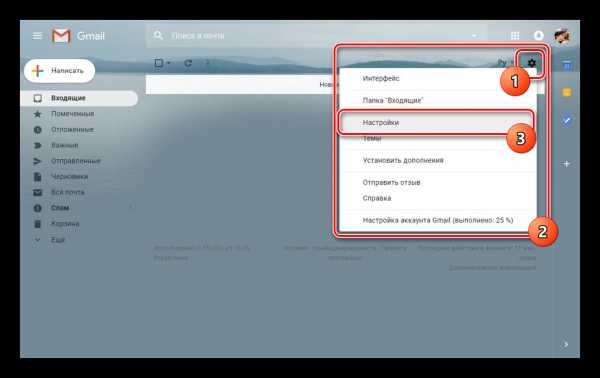
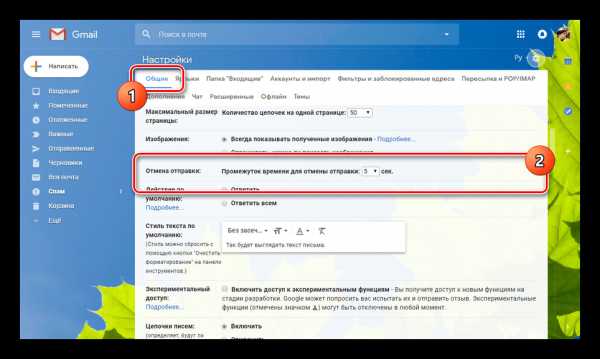
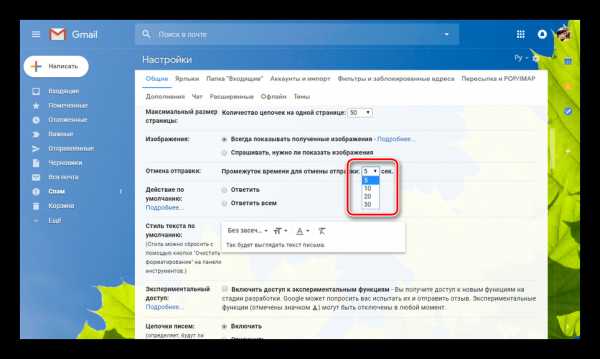
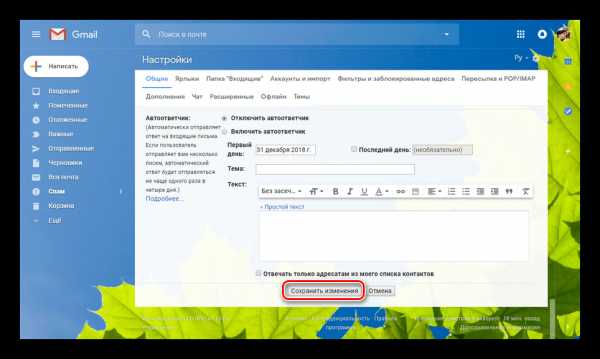
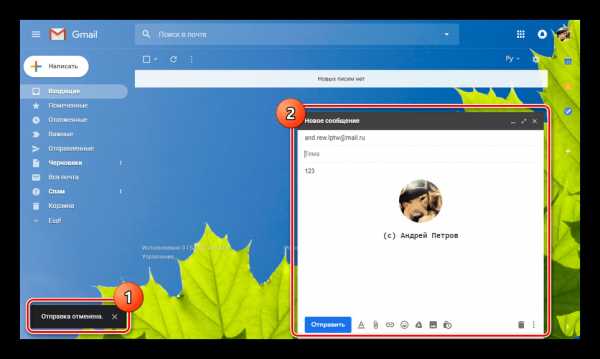
Этот процесс не должен вызвать каких-то проблем, так как правильно настроив задержку и вовремя среагировав на необходимость отмены отправки, вы сможете прервать любую пересылку.
Заключение
Если вы пользуетесь почтой Gmail, то с легкостью сможете контролировать отправку или пересылку писем другим пользователям, по необходимости отзывая их обратно. Любые другие сервисы в настоящее время не позволяют прервать отправку. Единственным оптимальным вариантом будет использование Microsoft Outlook с предварительной активацией данной возможности и подключением нужных ящиков, о чем мы ранее рассказывали на нашем сайте.
Подробнее: Как отозвать почту в программе Outlook
Мы рады, что смогли помочь Вам в решении проблемы.Опишите, что у вас не получилось. Наши специалисты постараются ответить максимально быстро.
Помогла ли вам эта статья?
ДА НЕТlumpics.ru
Как удалить и отменить отправку текстового сообщения или email
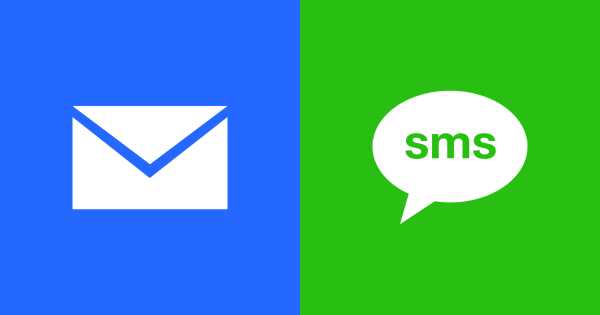
Технологии делают жизнь проще и удобнее. Многие вещи стали даже очень простыми. С одной стороны это хорошо, а с другой – нам стало гораздо проще совершать глупые вещи. Кому не случалось отправлять электронное письмо неверному адресату или делать личное сообщение в социальной сети общедоступным? Такие маленькие ошибки могут иметь катастрофические последствия, но если вы позаботитесь об организации системы безопасности, то не будете потом кусать локти в поиске способа, как удалить текстовое сообщение или отменить электронное письмо.
Будем честными, большинства подобных ошибок можно было бы избежать, не отвлекаясь на посторонние предметы. Но у каждого из нас бывают времена сильной загруженности или подавленного состояния, когда контролировать свои действия становится сложно. Далеко не всегда мы внимательно следим за тем, что делаем сами, ни один человек не способен сохранять высокую степень бдительности на протяжение всего дня, семи дней в неделю. В этой статье я расскажу о том, как удалить нечаянное текстовое сообщение или отменить электронное письмо.
Короткие текстовые сообщения
Пользователи смартфонов могут установить специальную программу, которая откладывает на определенное время отправку SMS, давая нам возможность опомниться и выполнить отмену. Для Android можно воспользоваться Undo SMS, сделав ее программой по умолчанию для работы с короткими текстовыми сообщениями. Для iPhone подошло бы приложение с похожим названием – SMS Undo, но оно больше не существует. Если вы не против джейлбрейка, то ищите в Cydia SMS Delay или confirmSMS. Обе программы создают паузу между нажатием на кнопку «Отправить» и реальной отправкой текстового сообщения. Существуют и другие программы с аналогичным функционалом, но они не подменяют стандартный инструмент, поэтому пользователи склонны забывать о том, что посылать сообщения надо только через них.
Это решение нельзя рассматривать в качестве абсолютного, так как нам дается всего лишь задержка на то, чтобы одуматься. Но нередко именно в первые секунды и минуты после отправки текстового сообщения мы осознаем, что совершили ошибку.
Есть и еще один «горячий» способ отмены. Если вы только что отправили сообщение и поняли, что с ним что-то не так, быстро переведите трубку в режим полета. Не исключено, что связь будет отключена раньше, чем послание отправится к адресату. Перед тем как снова подключить телефон к сети, не забудьте удалить ошибочное сообщение.

Электронная почта
Если вы получили сообщение о том, что электронное письмо отправлено, то сделать отмену практически невозможно. В веб-интерфейсе, исчезновение сообщения с экрана после нажатия на кнопку «Отправить», означает, что оно уже в пути к своему адресату. Удаления письма из папки исходящие никак не решает проблему. У получателя будет своя копия, которой он распоряжается самостоятельно. Вы практически ничего с ней сделать не можете.
Пользователи сервиса Gmail могут выставить задержку перед отправкой, позволяющую исправить ситуацию. Для ее активации перейдите в настройки аккаунта Gmail, в раздел Лаборатория и включите «Отмена отправки письма». После этого в разделе Общие установите время задержки в поле «Включить функцию отмены отправки». Теперь, у вас есть некоторое время для нажатия на кнопку «Отмена» после отправки письма. Опять же, это не решит всех проблем, но сможет выручить во многих ситуациях.
Microsoft Outlook предлагает иную функцию, которую он называет Recall. При этом не создается задержка с отправкой сообщения, но на сервер получателя отправляется запрос на удаление электронного письма. Имеется даже возможность замены удаляемого письма его новым вариантом. Данный метод срабатывает не со всеми серверами, но вы можете нажать на маленький флажок, чтобы узнать, сработает ли он в данном случае. Если вам надо удалить отправленное через Outlook письмо, найдите его в папке «Отправленные» и в панели инструментов «Другие действия» нажмите «Отменить это сообщение».
Отмена сообщений в социальных сетях
В социальных сетях люди ошибаются не реже, чем в случае с SMS или email. Они отправляют послания не тем людям, в тексте обнаруживаются досадные ошибки и т.п. Все это может привести к неприятным последствиям, которые лучше предупредить, чем заниматься решением возникших проблем. Одна из наиболее заметных оплошностей подобного рода стоила политической карьеры Энтони Вайнеру. Вероятно,
ваши потери будут не столь огромными, но зачем они вам?
Настройка конфиденциальности позволяет предотвратить появление большинства личных сообщений, отправленных через Facebook в публичном доступе. Сделайте следующее:
- Кликните по шестеренке в правом верхнем углу, отображающемуся почти на всех страницах социальной сети;
- Выберите пункт Конфиденциальность;
- В разделе «Кто может видеть мои материалы» посмотрите, что написано в разделе «Кто может видеть ваши публикации в будущем?» Вы можете выбрать среди вариантов: «Доступно всем», «Друзья», «Только я» и т.п. Для этого надо нажать на кнопку редактировать. Выбрав «Только мне», вы сделаете свои сообщения невидимыми для других по умолчанию.
- После этого вы будет вынуждены в каждом сообщении специально указывать, будет ли оно доступно публично (или ограниченному кругу людей). Не очень удобно? Зато очень безопасно!
Специальное подтверждение публикации в открытом доступе заставляет лишний раз подумать, а хотим ли мы, чтобы это увидел кто-то кроме нас. О том, как управлять своей приватностью в Facebook, Одноклассниках, В контакте и других социальных сетях лучше всего узнать из официальных руководств. Со временем в них могут вноситься изменения и та или иная информация может устареть.
Что касается личных сообщений в социальных сетях, то, хотя их можно удалить после отправки, копия все равно останется у друга. Почему? Потому что функция удаления в этом случае абсолютно бесполезна. Поэтому будьте внимательны при подготовке и перед отправкой сообщений своим друзьям. Я не знаю никакого способа, который помог бы в той ситуации, если вы захотите удалить уже отправленное сообщение. Разве что влезть в аккаунт другого человека и удалить свое послание от его имени. У каждого из нас есть мозг, так что включаем его и прогнозируем последствия своих действий, чтобы потом не жалеть о сделанном.
В Twitter имеется несколько больше возможностей по сравнению с Facebook. Здесь всегда можно удалить свои сообщения, поэтому можете с чистой душой писать все что угодно, а потом брать слова обратно (в большинстве случаев). Это относится и к адресованным сообщениям. Конечно, если люди прочитают что-то в своей ленте, то даже после удаления сообщения, оно останется в их памяти. Помните об этом!
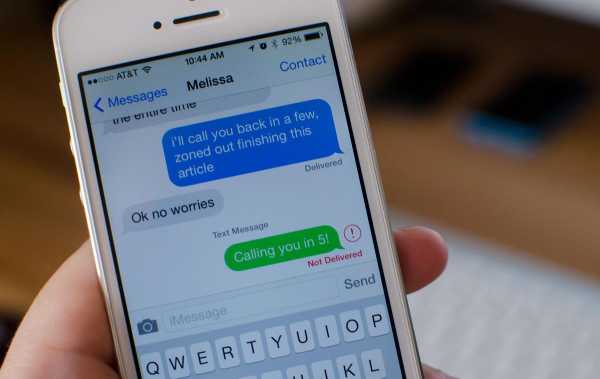
Задержка публикаций в любые сети
Если вы привыкли долго обдумывать написанное и отосланное сообщение, каким бы сервисом не пользовались, то можете воспользоваться службой отложенных публикаций, например, Buffer. Она позволяет задать расписание для каждого дня, и вы будете точно знать, когда будут опубликованы ваши твиты или обновления статуса. Публикации будут направлены по адресу в автоматическом режиме, а до этого момента у вас будет время сто раз все перечитать и обдумать. В зависимости от свойств характера, вы можете дать себе отсрочку в несколько минут, часов или дней.
Если ничего из этого не сработало
Если даже несмотря на внедрение всех этих рекомендаций вы замечаете, что довольно часто отправляете письма и сообщения, о которых потом жалеете, то надо позаботиться о выработке некоторых полезных привычек. Всякий раз, перед нажатием на кнопку «Отправить», выдерживайте паузу продолжительностью в несколько минут. Отвлекитесь, после этого перечитайте свое сообщение, проверьте адрес получателя. Нельзя гарантировать, что поступая таким образом вы будете на 100% застрахованы от ошибки, но сознательное выполнение описанного выше «ритуала» многократно снижает риски.
А что делать, если вы отправили что-то действительно ужасное, и уже ничего удалить или отменить нельзя? Есть два варианта: сделать вид, что это была шутка (может быть и не очень удачная, но шутка), или признаться во всем и попросить прощение за оплошность. Никто не застрахован от ошибок. Надо уметь признавать их и исправлять ситуацию.
А как вы выкручиваетесь из ситуации, когда понимаете, что отправили не то сообщение или не тому человеку?
kakdelateto.ru
Как удалить уже отправленное письмо?
Нередко случается так, что, отправив сообщение другому пользователю, возникает желание или необходимость отозвать его. Также может появиться необходимость заменить отправленное послание на другое. Например, если нужно отредактировать текст или добавить вложенный файл к письму.Такая возможность есть лишь у тех, кто пользуется и переписывается с теми, у кого также установлены Microsoft Exchange 2000, 2003 или 2007.
Управлять сообщениями несложно. Пользователю необязательно быть мастером в таких областях, как программирование, аренда сервера и виртуальный сервер от http://www.tanhost.ru/vps, написание приложений и других сфер, связанных с компьютерной грамотностью. С отзывом сообщений сможет справиться даже новичок, недавно начавший работать с Microsoft Exchange.
Для того чтобы заменить одно письмо на другое, необходимо зайти в раздел «Почта». В этом разделе следует выбрать «Отправленные». В этой закладке выберите сообщение, которое вам необходимо заменить на другое.
Нажмите «Сообщения в группе», после этого выберите кнопку «Действия», в меню «Другие действия» нажмите на пункт «Отозвать сообщение». После прохождения всех этих этапов остается лишь выбрать такую позицию, которая позволить заменить выбранное послание новым письмом.
Если вам не нужно заменять сообщение на другое, можно его просто удалить. Для этого после того, как вы нажмете «Отозвать сообщение», выберите команду «Удалить непрочитанные копии».
При отзыве письма следует знать, что если пользователь, которому вы отправляли послание, откроет письмо, которое было отозвано, исходное сообщение будет удалено. При этом ваш собеседник получит уведомление, что вы удалили письмо со своего ящика. Если же получатель откроет сначала исходное письмо, то вы не сможете отозвать письмо. В этом случае он сможет получить доступ к обоим посланиям.
Если при работе с письмами возникнут какие-либо проблемы или вопросы, вы можете посоветоваться со специалистами. Они смогут подсказать вам как работать с электронной почтой, оплачивать услугу аренда сервера, пользоваться Microsoft Exchange 2000, как решать возникающие трудности при отправке или отзыве посланий.
Также можно найти необходимую вам информацию в сети Интернет. Вы можете найти ответы на возникающие вопросы на специализированных сайтах, а также почитав сообщения пользователей на форумах, посвященных данной тематике.
Желаем успехов!
lg-news.net
Как отозвать или заменить отправленное эл. письмо
Отзыв и замена сообщения
-
В область папок в левой части окна Outlook выберите папку Отправленные .
-
Откройте сообщение, которое вы хотите отозвать. Дважды щелкните сообщение, чтобы открыть его. Если выбрать сообщение так, чтобы оно отображалось в области чтения, его невозможно будет отозвать
-
На вкладке сообщение нажмите кнопку действия , _гт_ отозвать сообщение.
Примечания:
-
Если команда Отзыв сообщения не отображается, возможно, у вас нет учетной записи Exchange или данная возможность недоступна в организации.
-
Отозвать сообщение, защищенное службой Azure Information Protection, невозможно.
-
-
Установите переключатель в положение удалить непрочитанные копии или удалить непрочитанные копии и заменить их новыми сообщениями и нажмите кнопку ОК.

-
Если вы отправляете заменяющее сообщение, составьте сообщение, а затем нажмите кнопку Отправить.
Проверка отзыва
Результат отзыва сообщения зависит от параметров Outlook на компьютерах получателей. В таблице ниже представлены пять сценариев:
Действие | Результат |
|---|---|
|
Отправляется сообщение электронной почты. Исходное сообщение отзывается и заменяется новым. На компьютере получателя в разделе Отслеживание установлен флажок Автоматически обрабатывать запросы и ответы на приглашения на собрания и опросы. Примечание: Чтобы просмотреть этот параметр, выберите Файл > Параметры > Почта. Перейдите к разделу Отслеживание. |
Исходное сообщение и сообщение отзыва попадают в папку «Входящие» на компьютере получателя. Если исходное сообщение не было прочитано, оно удаляется, а получатель уведомляется о том, что отправитель удалил сообщение из его почтового ящика. Примечание: Если при обработке сообщения отзыва исходное сообщение помечено как прочитанное (письмо, просмотренное в области чтения, не считается прочитанным в данном сценарии), получатель уведомляется о том, что отправитель хочет удалить сообщение. Однако сообщение остается в папке Outlook получателя. |
|
Отправляется сообщение электронной почты. Исходное сообщение отзывается и заменяется новым. На компьютере получателя в разделе Отслеживание снят флажок Автоматически обрабатывать запросы и ответы на приглашения на собрания и опросы. Примечание: Чтобы просмотреть этот параметр, выберите Файл > Параметры > Почта. Перейдите к разделу Отслеживание. |
Исходное сообщение и сообщение отзыва попадают в папку «Входящие» на компьютере получателя. При этом на компьютере получателя происходит следующее.
Примечание: Если при обработке сообщения отзыва исходное сообщение помечено как прочитанное (письмо, просмотренное в области чтения, не считается прочитанным в данном сценарии), получатель уведомляется о том, что отправитель хочет удалить сообщение. Однако сообщение остается в папке Outlook получателя. |
|
Отправляется сообщение электронной почты. Исходное сообщение отзывается и заменяется новым. На компьютере получателя исходное сообщение перемещается из папки «Входящие» в другую папку вручную или с помощью правила, а сообщение отзыва остается в папке «Входящие» (или также перемещается в другую папку). |
Если исходное сообщение и сообщение отзыва находятся в разных папках, получатель уведомляется о том, что попытка отзыва не удалась. Это происходит независимо от настроек Outlook и состояния прочтения сообщения. Получателю доступны как исходное, так и новое сообщение. |
|
Отправляется сообщение электронной почты. Исходное сообщение отзывается и заменяется новым. На компьютере получателя оба сообщения перемещаются в одну папку вручную или с помощью правила. В результате программа Outlook ведет себя таким же образом, как если бы она не была настроена на автоматическую обработку сообщений. |
При этом на компьютере получателя происходит следующее.
|
|
Отправляется сообщение электронной почты в общедоступную папку. Исходное сообщение отзывается и заменяется новым. |
При этом происходит следующее.
Если пользователь с любыми другими правами доступа к общедоступной папке открывает сообщение отзыва, то отзыв не выполняется и пользователь получает уведомление об этом. Оба сообщения остаются в общедоступной папке.
|
Отзыв и замена сообщения
-
В представлении Почта в Область навигации щелкните папку Отправленные.
-
Откройте сообщение, которое вы хотите отозвать и заменить.
-
На вкладке Сообщение в группе Действия нажмите кнопку Другие действия и выберите Отзыв сообщения.

-
Щелкните удалить непрочитанные копии или удалить непрочитанные копии и заменить их новыми сообщениями.
Примечание: Если вы отправляете сообщение большому количеству пользователей, может потребоваться снять флажок Сообщать о результате отзыва для каждого из получателей.
-
Если вы отправляете заменяющее сообщение, составьте сообщение, а затем нажмите кнопку Отправить.
Если вы не видите команды Отзыв сообщения, вероятно, у вас нет учетной записи Exchange Server или вы не используете Microsoft Office Outlook 2007. Они необходимы для отзыва сообщений.
Это можно узнать в диалоговом окне Параметры учетной записи в Outlook.
-
В меню Инструменты выберите пункт Настройка учетных записей.
-
На вкладке Электронная почта в столбце Тип указаны типы учетных записей для каждого элемента.

Проверка отзыва
Результат отзыва сообщения зависит от параметров получателя в Microsoft Outlook. Ниже описаны различные ситуации, в том числе отзыв сообщения, отправленного в общедоступную папку Microsoft Exchange.
Действие | Результат |
|---|---|
|
Вы отправляете сообщение электронной почты другому пользователю. Исходное сообщение отзывается и заменяется новым. На компьютере получателя в разделе Параметры отслеживания установлен флажок Обрабатывать запросы и ответы по прибытии. (Чтобы просмотреть этот параметр, в меню Сервис щелкните Параметры и Параметры электронной почты, а затем выберите Параметры отслеживания.) |
Исходное сообщение и сообщение отзыва попадают в папку «Входящие» на компьютере получателя. Если исходное сообщение не было прочитано, оно удаляется, а получатель уведомляется о том, что отправитель удалил сообщение из его почтового ящика. Примечание: Если при обработке сообщения отзыва исходное сообщение помечено как прочитанное (письмо, просмотренное в области чтения, не считается прочитанным в данном сценарии), получатель уведомляется о том, что отправитель хочет удалить сообщение. Однако сообщение остается в папке Outlook получателя. |
|
Вы отправляете сообщение электронной почты другому пользователю. Исходное сообщение отзывается и заменяется новым. На компьютере получателя в разделе Параметры отслеживания не установлен флажок Обрабатывать запросы и ответы по прибытии. (Чтобы просмотреть этот параметр, в меню Сервис щелкните Параметры и Параметры электронной почты, а затем выберите Параметры отслеживания.) |
Исходное сообщение и сообщение отзыва попадают в папку «Входящие» на компьютере получателя. При этом на компьютере получателя происходит следующее:
Примечание: Если при обработке сообщения отзыва исходное сообщение помечено как прочитанное (письмо, просмотренное в области чтения, не считается прочитанным в данном сценарии), получатель уведомляется о том, что отправитель хочет удалить сообщение. Однако сообщение остается в папке Outlook получателя. |
|
Вы отправляете сообщение электронной почты другому пользователю. Исходное сообщение отзывается и заменяется новым. На компьютере получателя исходное сообщение перемещается в другую папку вручную или с помощью правила, а сообщение отзыва остается в папке «Входящие» (или также перемещается в другую папку). |
Если исходное сообщение и новое сообщение находятся в разных папках, получатель уведомляется о том, что попытка отзыва не удалась. Это происходит независимо от настроек Outlook и состояния прочтения сообщения. Получателю доступны как исходное, так и новое сообщение. Примечание: Если получатель читает исходное сообщение и отмечает его как непрочтенное, сообщение считается непрочтенным и отзыв выполняется успешно. |
|
Вы отправляете сообщение электронной почты другому пользователю. Исходное сообщение отзывается и заменяется новым. На компьютере получателя оба сообщения перемещаются в одну папку вручную или с помощью правила. В результате происходят те же действия, как если бы автоматическая обработка сообщений не была настроена. |
При этом на компьютере получателя происходит следующее:
Примечание: Если получатель читает исходное сообщение и отмечает его как непрочтенное, сообщение считается непрочтенным и отзыв выполняется успешно. |
|
Вы отправляете сообщение электронной почты в общедоступную папку. Исходное сообщение отзывается и заменяется новым. |
Будет выполнено одно из следующих действий:
Если пользователь с любыми другими правами доступа к общедоступной папке открывает новое сообщение, то отзыв не выполняется и пользователь получает уведомление об этом. Оба сообщения остаются в общедоступной папке.
|
support.office.com
Как очистить Яндекс почту — решение проблемы
Сегодня решил очистить почту на Яндексе. Очень уж много всякого ненужного мыла там накопилось. На скринах все письма уже удалены, расскажу, как это сделать вкратце. Итак инструкция как очистить Яндекс почту.
Заходим на Яндекс Почту.
Я уже очистил почту, поэтому на скрине у меня пустой ящик.
Нажимаем правой кнопкой мыши по папке «Входящие» выбираем пункт «Настройки папок и меток».
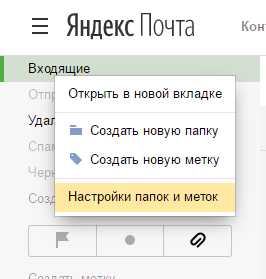
Выбираем нужную папку, в моем случае – «Входящие» напротив папки отображается количество писем. После выбора папки активируется кнопка «Очистить».
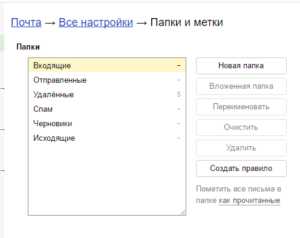
Выбираем один из вариантов:
- Переложить письма в «Удаленные»
- Удалить навсегда.
Я выбирал пункт «Удалить навсегда», но если у вас есть подозрение что в папке все же могут оказать очень важные письма, советую переместить письма в «Удаленные».
Как видите удалить все письма с Яндекс Почты довольно просто.
abuzov.ru
Как удалить все письма с Яндекс.Почты
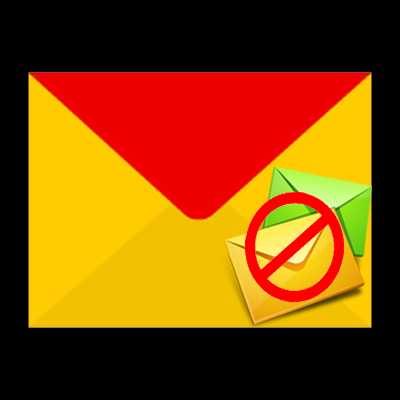
Когда писем на почтовом ящике слишком много, возникает необходимость удалить их все разом. На Яндекс почте подобная возможность имеется, однако найти её не всегда получается сразу.
Удаляем все сообщения на Яндекс.Почте
Стереть все письма с почтового ящика Яндекса достаточно просто. Для этого:
- Откройте почту и выберите «Настройки», сбоку от пункта «Создать папку».
- На открывшейся странице определитесь, из какой папки нужно убрать сообщения и щелкните «Очистить».
- В новом окне подберите способ удаления (с перемещением в «Удаленные» или стереть навсегда) и нажмите «Удалить».
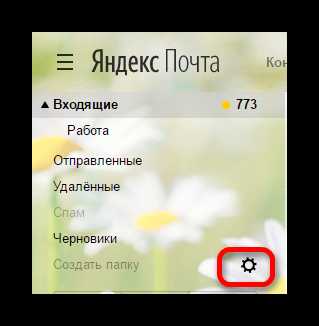
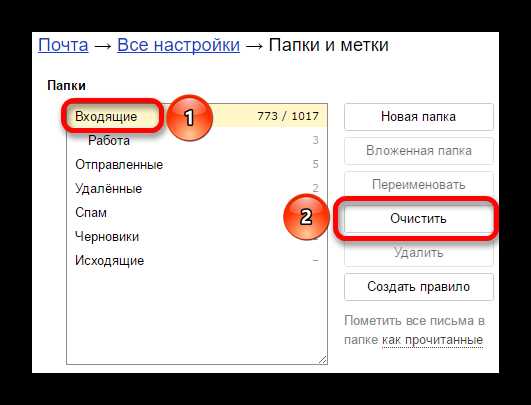
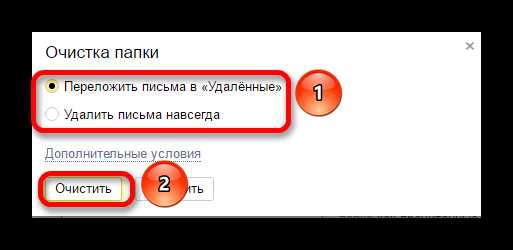
Избавиться от всех сообщений на почте можно быстро. Однако такую операцию невозможно отменить, поэтому следует заранее убедиться, что никакие важные письма не будут стерты.
Мы рады, что смогли помочь Вам в решении проблемы.Опишите, что у вас не получилось. Наши специалисты постараются ответить максимально быстро.
Помогла ли вам эта статья?
ДА НЕТlumpics.ru